Win10WMIW进程高CPU解决方法
时间:2025-09-29 15:18:50 229浏览 收藏
Win10系统用户常遇到的WMIW(Windows Modules Installer Worker)进程CPU占用高问题,可能是由于系统正在进行后台更新或模块安装。本文针对此问题,提供了详细的解决方案。首先,建议您耐心等待Windows更新完成,切勿强制终止进程。其次,通过重启Windows Update相关服务,如Windows Update和Windows Module Installer,尝试解决服务卡顿问题。若问题依旧,可尝试通过命令提示符重置Windows更新组件,清理缓存和配置错误。此外,利用系统内置的Windows更新疑难解答工具,自动检测并修复更新相关问题也是一个有效方法。最后,如果急需释放CPU资源,可临时设置活动时间或暂停更新,但请注意,长期禁用更新会带来安全风险,建议仅作为临时措施。按照以上步骤操作,有望有效降低WMIW进程的CPU占用,提升Win10系统的运行效率。
首先检查Windows更新状态并耐心等待完成,其次重启Windows Update相关服务,接着通过命令提示符重置更新组件,再运行系统内置的Windows更新疑难解答工具,最后可临时设置活动时间或暂停更新以释放CPU资源。

如果您发现Win10系统中“Windows Modules Installer Worker”(WMIW)进程持续占用大量CPU资源,这通常意味着系统正在进行后台模块安装、更新或配置更改。该进程是Windows模块安装服务(TrustedInstaller)的一部分,负责处理Windows更新和组件安装。以下是解决此问题的具体方法:
本文运行环境:Dell XPS 13,Windows 10 专业版
一、等待并检查Windows更新状态
Windows Modules Installer Worker高占用通常是由于系统正在安装更新。直接结束该进程可能导致更新失败或系统文件损坏。
1、按下Ctrl + Shift + Esc打开任务管理器。
2、在“进程”选项卡中找到“Windows Modules Installer Worker”。
3、右键点击该进程,选择“转到详细信息”以定位其对应的主服务。
4、打开“设置”>“更新和安全”>“Windows更新”,查看是否有正在进行的更新下载或安装。
重要提示:如果更新正在安装,请耐心等待其完成,切勿强制终止进程。
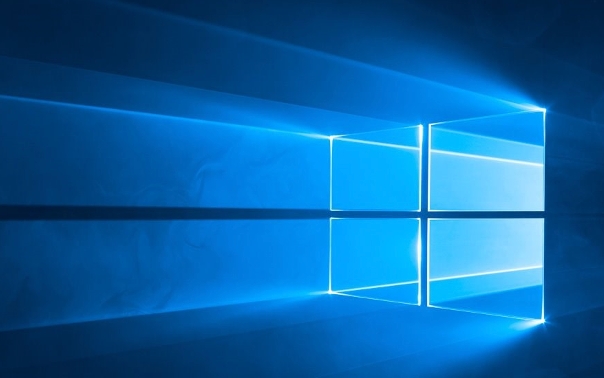
二、重启Windows Update相关服务
有时服务可能出现卡顿,重启相关服务可恢复正常。
1、按Win + R打开“运行”对话框,输入services.msc并回车。
2、在服务列表中找到“Windows Update”服务,右键点击并选择“重新启动”。
3、接着找到“Windows Module Installer”服务,同样执行“重新启动”操作。
4、重启服务后观察“Windows Modules Installer Worker”的CPU占用是否下降。
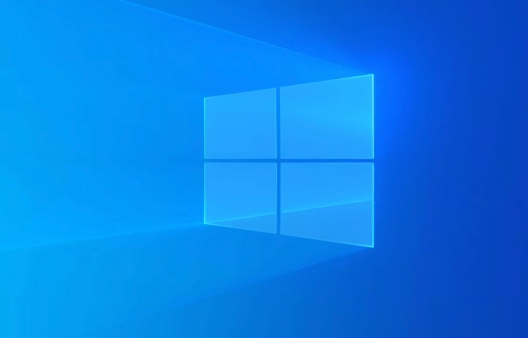
三、手动触发并重置Windows更新组件
通过命令行工具重置更新组件,可解决因缓存或配置错误导致的进程异常。
1、以管理员身份打开命令提示符(在开始菜单搜索“cmd”,右键选择“以管理员身份运行”)。
2、依次输入以下命令,每输入一条按一次回车:
net stop wuauserv
net stop bits
net stop cryptsvc
net stop msiserver
ren C:\Windows\SoftwareDistribution SoftwareDistribution.old
ren C:\Windows\System32\catroot2 catroot2.old
net start wuauserv
net start bits
net start cryptsvc
net start msiserver
注意:上述命令会停止更新服务、重命名缓存目录并重新启动服务,确保系统下次更新时使用新的缓存。

四、使用系统内置的疑难解答工具
Windows 10自带的疑难解答功能可自动检测并修复更新相关的问题。
1、打开“设置”>“更新和安全”>“疑难解答”。
2、在“获取建议”下选择“Windows 更新”,然后点击“运行疑难解答”。
3、按照向导提示操作,允许工具检测问题并应用修复建议。
4、完成后重启计算机,检查问题是否解决。
五、临时禁用非关键更新计划
若需立即释放CPU资源且不急于安装更新,可临时调整更新策略。
1、打开“设置”>“更新和安全”>“Windows更新”>“更改活动小时”。
2、设置您的日常使用时间为“活动时间”,系统将避免在此期间安装更新。
3、在“高级选项”中,可以暂停更新最多35天,为系统提供喘息时间。
警告:长期禁用更新会使系统暴露于安全风险中,仅建议作为临时措施。
终于介绍完啦!小伙伴们,这篇关于《Win10WMIW进程高CPU解决方法》的介绍应该让你收获多多了吧!欢迎大家收藏或分享给更多需要学习的朋友吧~golang学习网公众号也会发布文章相关知识,快来关注吧!
-
501 收藏
-
501 收藏
-
501 收藏
-
501 收藏
-
501 收藏
-
392 收藏
-
118 收藏
-
485 收藏
-
329 收藏
-
361 收藏
-
444 收藏
-
205 收藏
-
168 收藏
-
268 收藏
-
226 收藏
-
348 收藏
-
136 收藏
-

- 前端进阶之JavaScript设计模式
- 设计模式是开发人员在软件开发过程中面临一般问题时的解决方案,代表了最佳的实践。本课程的主打内容包括JS常见设计模式以及具体应用场景,打造一站式知识长龙服务,适合有JS基础的同学学习。
- 立即学习 543次学习
-

- GO语言核心编程课程
- 本课程采用真实案例,全面具体可落地,从理论到实践,一步一步将GO核心编程技术、编程思想、底层实现融会贯通,使学习者贴近时代脉搏,做IT互联网时代的弄潮儿。
- 立即学习 516次学习
-

- 简单聊聊mysql8与网络通信
- 如有问题加微信:Le-studyg;在课程中,我们将首先介绍MySQL8的新特性,包括性能优化、安全增强、新数据类型等,帮助学生快速熟悉MySQL8的最新功能。接着,我们将深入解析MySQL的网络通信机制,包括协议、连接管理、数据传输等,让
- 立即学习 500次学习
-

- JavaScript正则表达式基础与实战
- 在任何一门编程语言中,正则表达式,都是一项重要的知识,它提供了高效的字符串匹配与捕获机制,可以极大的简化程序设计。
- 立即学习 487次学习
-

- 从零制作响应式网站—Grid布局
- 本系列教程将展示从零制作一个假想的网络科技公司官网,分为导航,轮播,关于我们,成功案例,服务流程,团队介绍,数据部分,公司动态,底部信息等内容区块。网站整体采用CSSGrid布局,支持响应式,有流畅过渡和展现动画。
- 立即学习 485次学习
